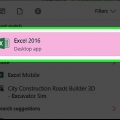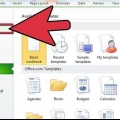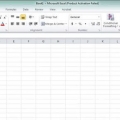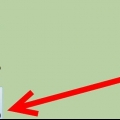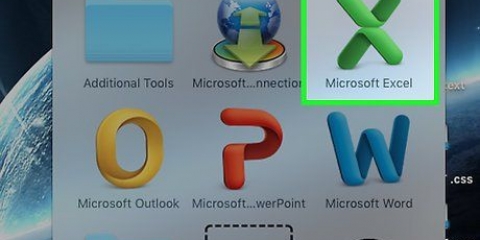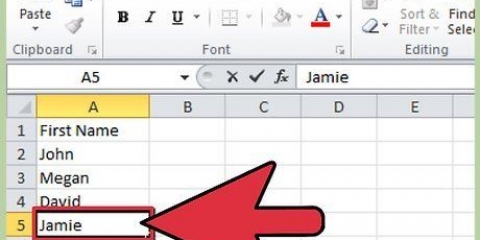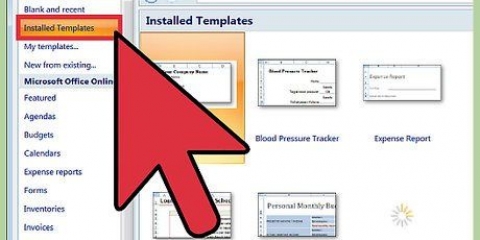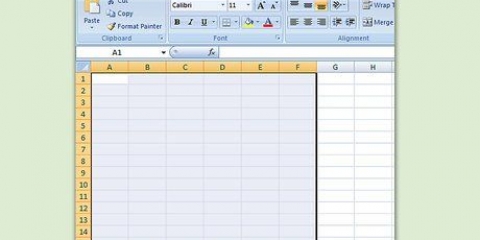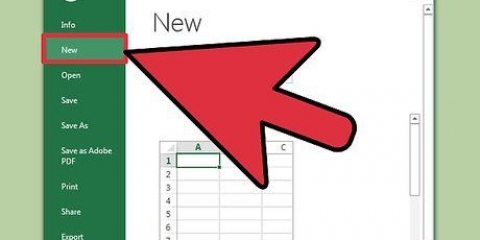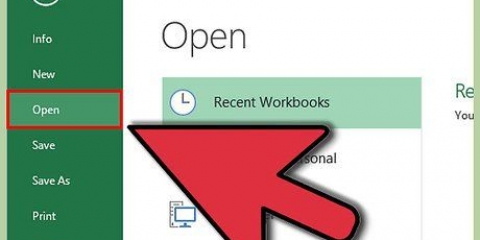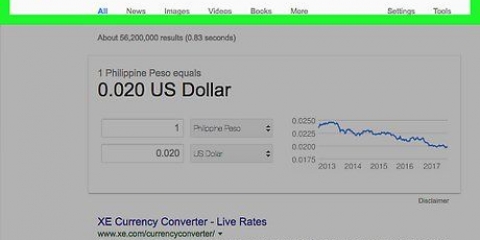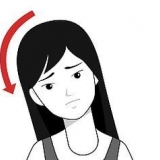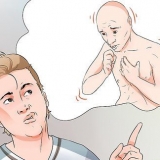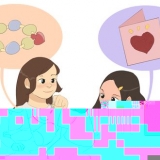2-D kolonne – Viser dine data i form af enkle, lodrette streger. 3-D kolonne – En præsentation i tredimensionelle, lodrette bjælker. 2-D Bar – Visning i form af en simpel graf med vandrette i stedet for lodrette streger. 3-D Bar – Visning i tredimensionelle, vandrette bjælker.
`Design`-vinduet vises kun, hvis dit diagram er valgt. Klik på diagrammet for at vælge det. Du kan også klikke på titlen på diagrammet for at vælge det og derefter indtaste et nyt navn. Normalt er titlen øverst i diagramvinduet.
Opret et søjlediagram i excel
I denne artikel lærer du, hvordan du viser data på en mere visuel måde i Excel ved hjælp af et søjlediagram.
Trin
Metode 1 af 2: Tilføj data

1. Åbn Microsoft Excel. Klik på symbolet med det hvide bogstav `X` mod en grøn baggrund.
- Hvis du vil oprette et diagram baseret på eksisterende data, skal du åbne Excel-filen, der indeholder dataene ved at dobbeltklikke på den og .

2. Klik på Blankt regneark (på en pc) eller regneark i Excel (på en Mac). Du finder denne mulighed øverst til venstre i forhåndsvisningsvinduet.

3. Tilføj titler til X- og Y-akserne i diagrammet. Klik på cellen for at gøre dette A1 (for X-aksen) og indtast et navn. Gør derefter det samme for cellen B1 (for Y-aksen).
I en graf, der viser temperaturen på alle dage i en given uge, ville du i cel A1 for eksempel, indsætte `Dage` og indsætte i celle B1 `Temperatur`.

4. Indtast data for X- og Y-akserne. For at gøre dette skal du indtaste et tal eller et ord i cellens kolonne -en eller B for at anvende det på henholdsvis X- eller Y-aksen.
For eksempel, hvis du indsætter `mandag` i cellen A2 type og `22` i feltet B2, kan det tyde på, at det var 22 grader i mandags.

5. Indtast resten af oplysningerne. Når du har indtastet alle data, kan du oprette et søjlediagram baseret på oplysningerne.
Metode 2 af 2: Lav et diagram

1. Vælg alle data. Klik på cellen for at gøre dette A1, elsker ⇧ Skift og klik derefter på den nederste værdi i kolonnen B. Sådan vælger du alle data.
- Hvis du bruger forskellige bogstaver og tal og lignende i kolonnerne i dit diagram, så husk at du bare kan klikke på den øverste venstre celle og derefter den nederste højre celle, hele tiden ⇧ Skift hold.

2. Klik på fanen Indsæt. Du kan finde det øverst i Excel-vinduet, lige til højre for fanen startside.

3. Klik på ikonet `Søjlediagram`. Du kan finde den i `Graffer`-gruppen til højre under fanen Indsæt; det ligner tre lodrette streger i en række.

4. Klik på en af de forskellige typer søjlediagrammer. Præcis hvilke modeller du kan vælge imellem afhænger af din pc`s styresystem, og om du bruger den betalte version af Excel, men nogle almindeligt anvendte muligheder er:

5. Tilpas udseendet af dit diagram. Når du har valgt et layout til dit diagram, kan du bruge sektionen Design nær toppen af Excel-vinduet til at vælge et andet design, ændre farverne eller vælge en helt anden diagramtype.
Tips
- Du kan kopiere og indsætte diagrammer i andre Office-programmer som Word eller PowerPoint.
- Hvis dit diagram har skiftet x- og y-akserne i din tabel, skal du gå til fanen `Design` og vælge `Swap række/kolonne` for at løse problemet.
Artikler om emnet "Opret et søjlediagram i excel"
Оцените, пожалуйста статью
Populær